 Numbers
Numbers
Utilizza Numbers per creare fogli di calcolo potenti e accattivanti sul Mac. Più di 30 modelli progettati da Apple ti consentono di iniziare a creare budget, fatture, elenchi di team e altro ancora. Numbers è inoltre in grado di aprire ed esportare fogli di calcolo di Microsoft Excel. Con lo stream attività, collaborare a un foglio di calcolo di Numbers e tenere traccia di tutte le modifiche non è mai stato così facile.
Iniziare con un modello e poi aggiungere ciò che si desidera. Seleziona il testo di esempio del modello, quindi digita nuovo testo. Per aggiungere immagini, trascina un file grafico dal Mac sull'immagine segnaposto.
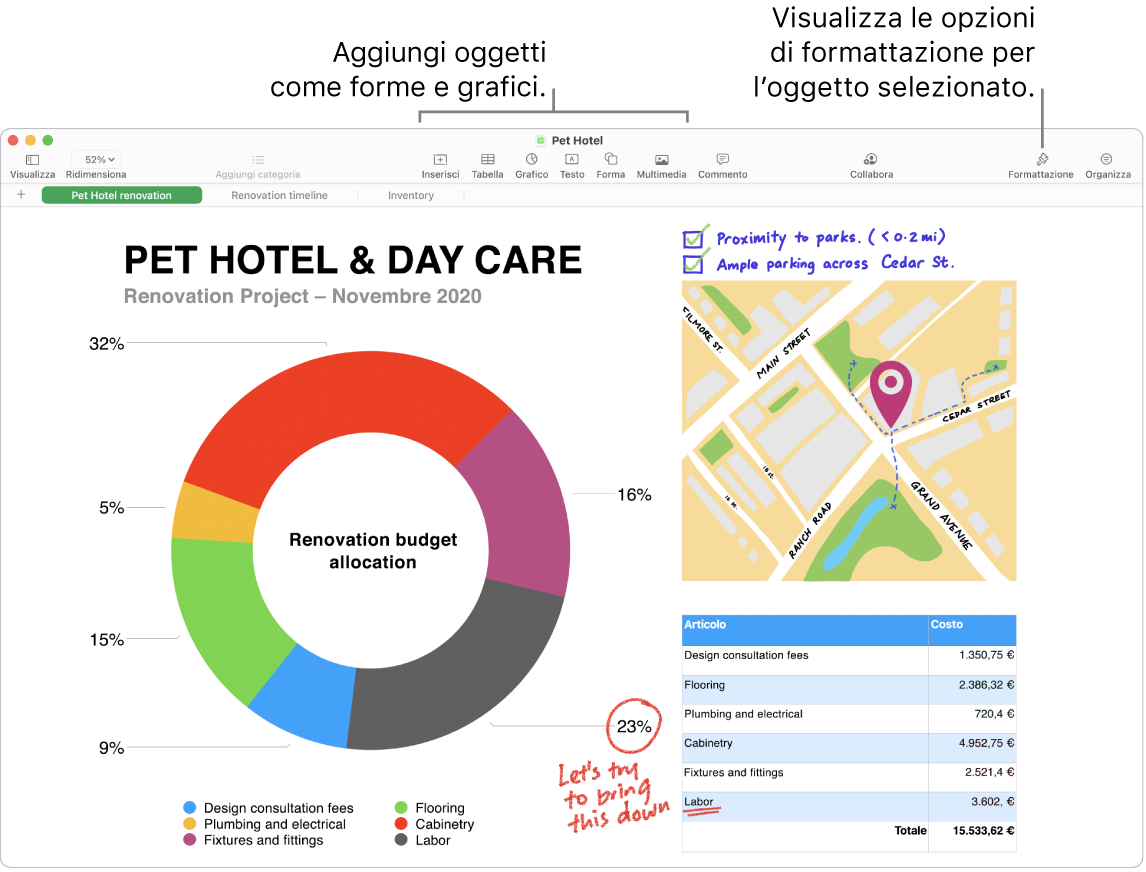
Collaborare con Messaggi. Puoi inviare un invito a collaborare in Messaggi e tutte le persone nella conversazione vengono aggiunte automaticamente al foglio di calcolo di Numbers. Fai clic sul pulsante Condividi nella barra dei menu, assicurati che Collabora sia selezionato, quindi fai clic su Messaggi. Scegli il nome del gruppo che vuoi aggiungere come partecipanti.
Lavorare insieme in tempo reale. Con lo stream attività, un elenco dettagliato nella barra laterale ti consente di visualizzare le modifiche e i commenti effettuati dai collaboratori su un foglio di calcolo di Numbers. Seguire ogni modifica è semplice, così come sapere chi è stato aggiunto al foglio di calcolo o conoscere qualsiasi aggiornamento alla gestione del file.
Organizzare con i fogli. Utilizza più fogli di calcolo o pannelli per includere le tue informazioni in viste diverse. Ad esempio, utilizza un foglio per il budget, un altro per una tabella e un terzo per le note. Fai clic su ![]() per aggiungere un nuovo foglio. Trascina un pannello verso sinistra o verso destra per riordinare i fogli.
per aggiungere un nuovo foglio. Trascina un pannello verso sinistra o verso destra per riordinare i fogli.
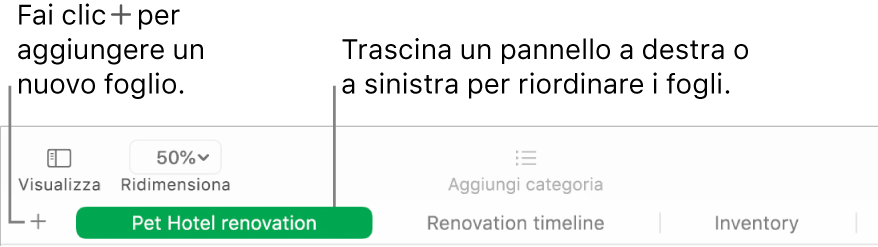
Le formule sono un gioco da ragazzi. Puoi consultare l'Aiuto integrato per più di 250 potenti funzioni. Digita semplicemente il simbolo di uguale (=) in una cella e nella barra laterale verrà visualizzato un elenco di tutte le funzioni e delle loro descrizioni. Inizia a digitare una formula per visualizzare suggerimenti istantanei.
Suggerimento: per effettuare calcoli rapidi per una serie di valori, seleziona l'intervallo di celle in cui sono contenuti tali valori. Nella parte inferiore della finestra, verranno visualizzati la somma, la media, il valore minimo, il valore massimo e il conteggio dei valori selezionati. Fai clic sul pulsante Menu ![]() in basso a destra per visualizzare anche altre opzioni.
in basso a destra per visualizzare anche altre opzioni.
Creare tabelle pivot. Crea una tabella pivot utilizzando una tabella o un gruppo di celle in un foglio di calcolo come sorgente di dati, quindi utilizzala per analizzare set di dati, raggruppare e riassumere velocemente i valori e identificare modelli e tendenze interessanti. Puoi modificare il gruppo di celle dei dati sorgente, aggiungere e organizzare i dati della tabella pivot, creare uno screenshot da copiare su altre app e molto altro ancora.
Usa Touch Bar con MacBook Pro da 13 pollici. Tocca i pulsanti per il formato, l'inserimento automatico o per la formula per visualizzare le opzioni mostrate sotto. Tocca i pulsanti per definire lo stile del testo e il formato e visualizzare ulteriori opzioni per selezionare il colore, l'allineamento, il testo a capo e l'orientamento verso l'alto o il basso del testo.

Tocca Formattazione per visualizzare i seguenti pulsanti:

Tocca “Inserimento automatico” per visualizzare le seguenti opzioni:

Tocca Formula per visualizzare i pulsanti per le formule rapide:

Ulteriori informazioni. Consulta il Manuale utente di Numbers.